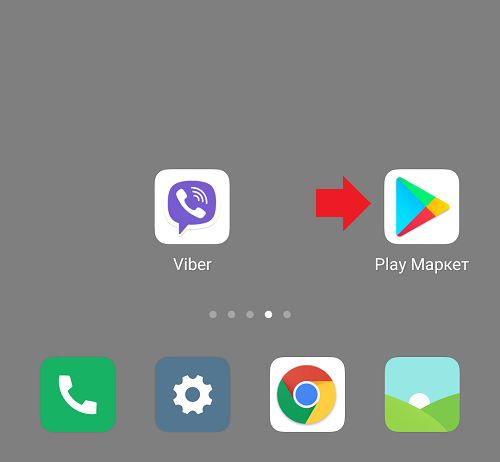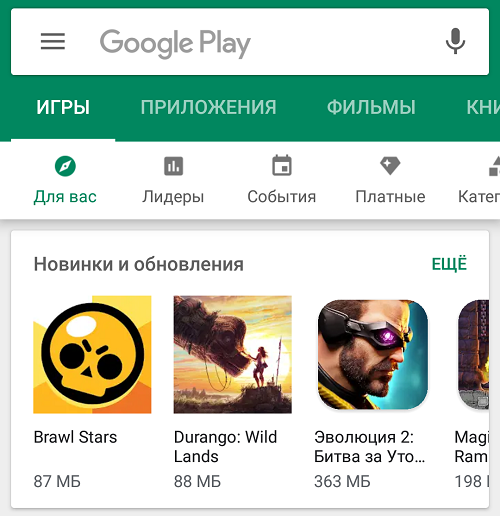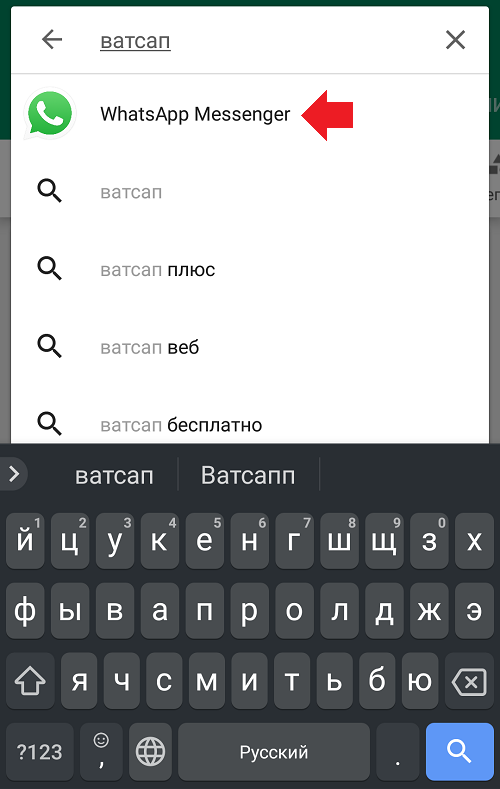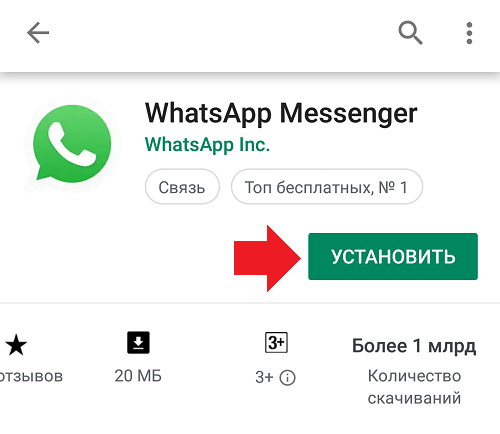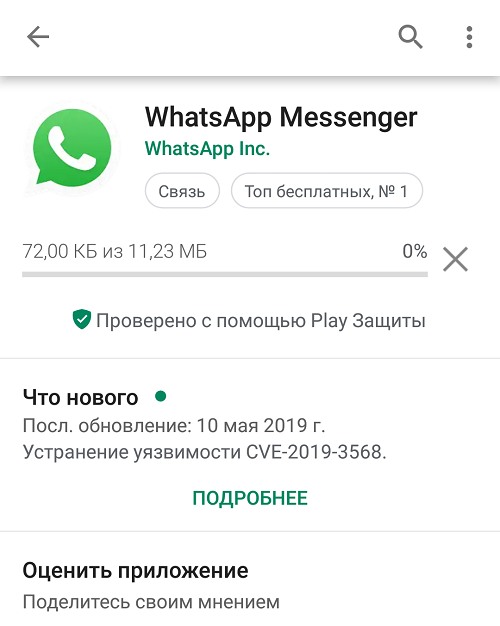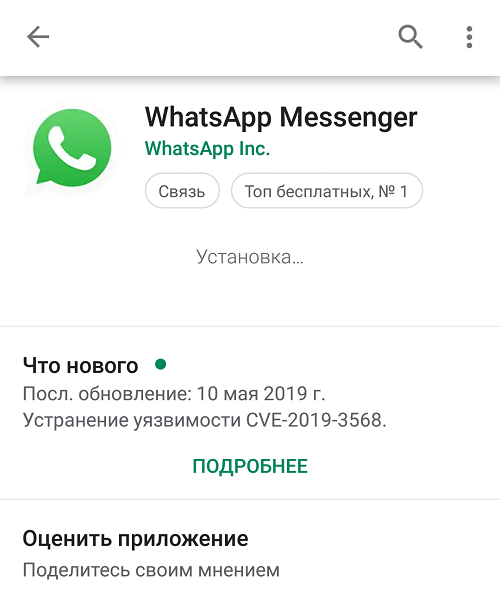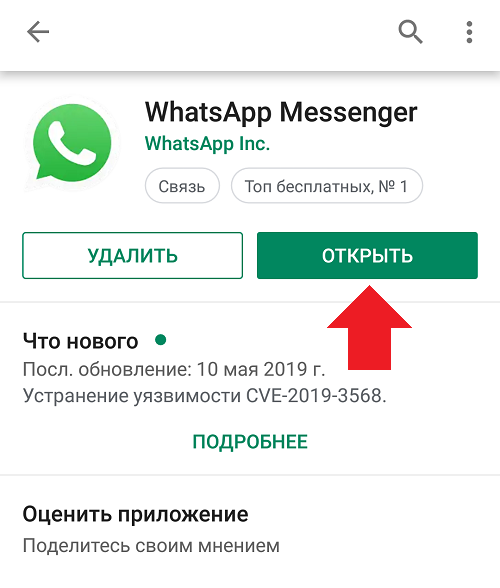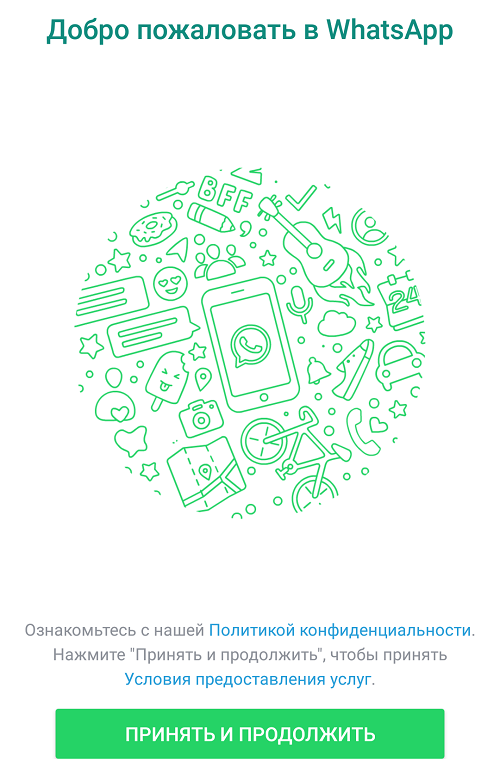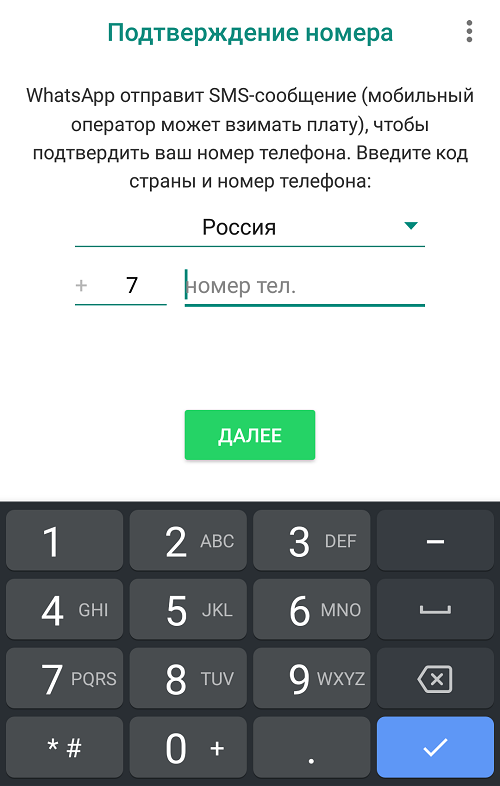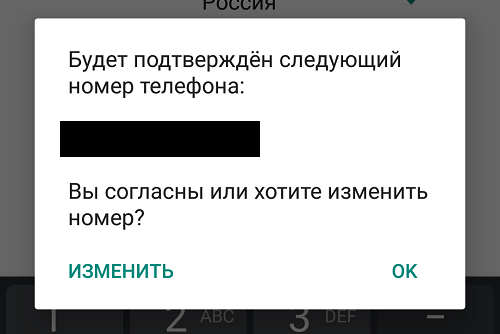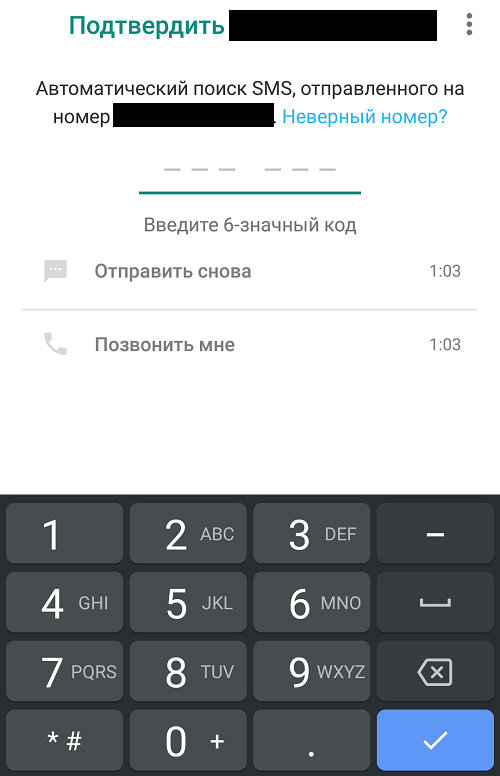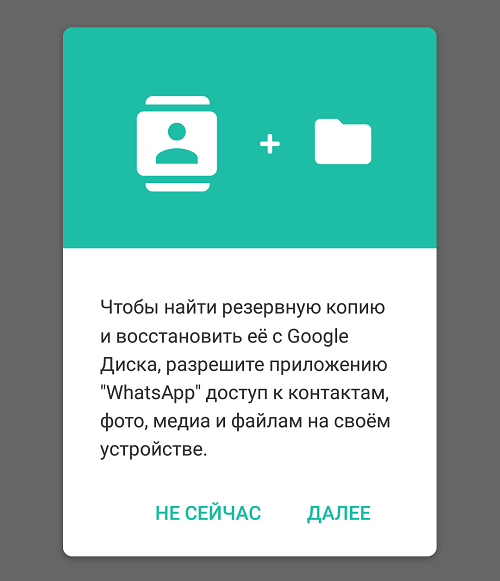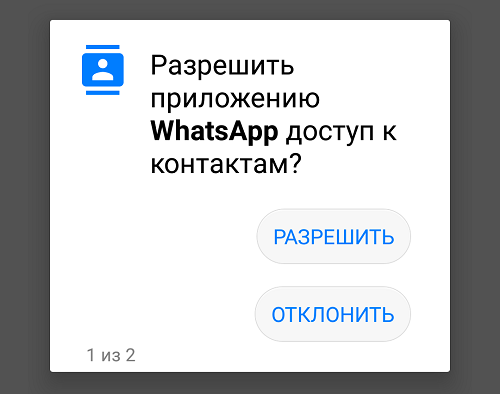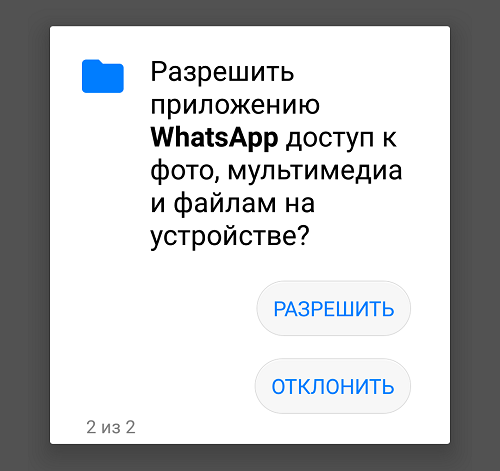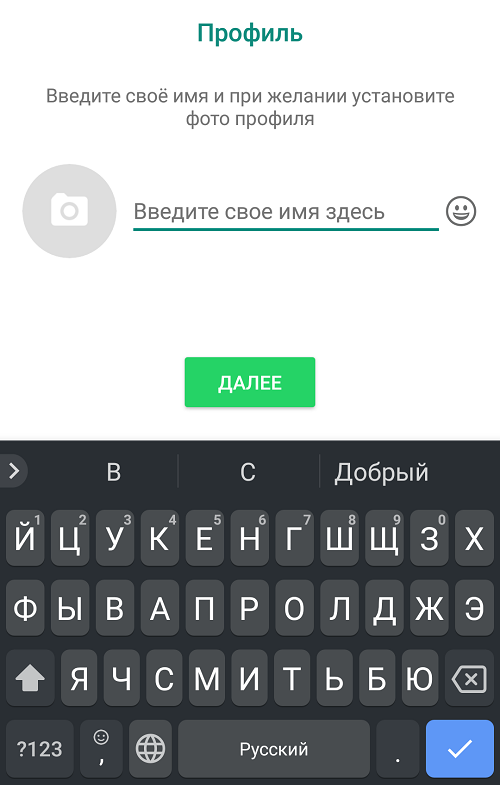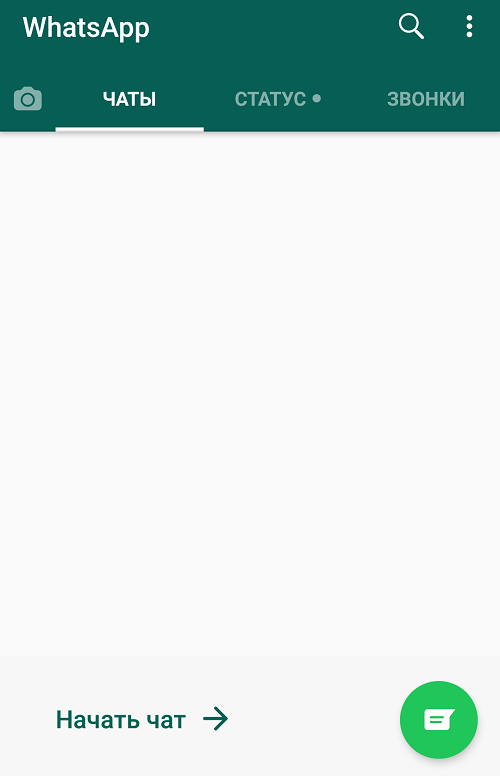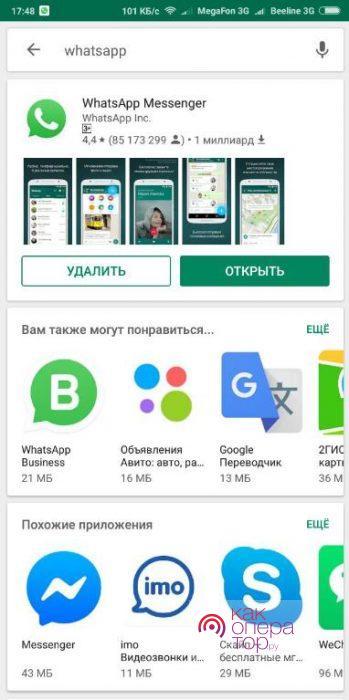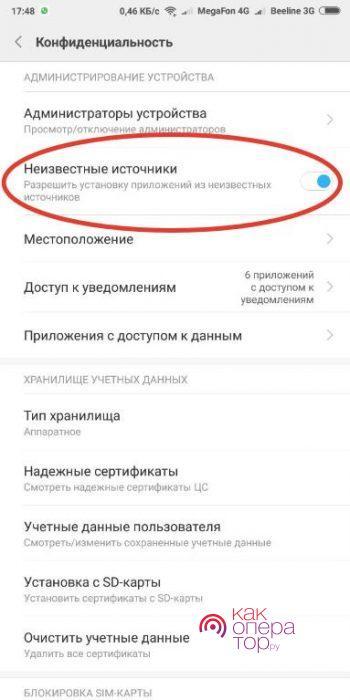Содержание
- Скачать WhatsApp на смартфон Xiaomi
- Установка WhatsApp на смартфонах Xiaomi с сервисами Google
- WhatsApp на смартфонах Xiaomi без сервисов Google
- Нет уведомлений от Whatsapp на Xiaomi (Redmi), как настроить приложение так, чтобы оно работало стабильно
- Как настроить WhatsApp на телефоне Android — инструкция
- Что настроить в WhatsApp перед использованием
- Резервное копирование
- Опции уведомлений
- Размер шрифта
- Темы оформления
- Анонимный режим
- Дополнительные советы
- Выводы
Скачать WhatsApp на смартфон Xiaomi
Китайская компания Xiaomi выпускает множество достойных смартфонов, отличающихся неплохим функционалом и ценовой доступностью. Их производительности вполне достаточно, чтобы установить и успешно запустить популярный мессенджер WhatsApp – даже в том случае, если это смартфоны из бюджетной категории и у них слабые процессоры. Тем более, что в большинстве своем они имеют на борту все необходимые сервисы Google.
Наложение администрацией США санкций привело к тому, что новая версия фирменной оболочки MIUI 12.5 лишилась сервисов Google. Одна маленькая поправка – произошло это на территории Китая, сервисы недоступны только китайским пользователям, смартфоны которых работают на китайской прошивке. На российский же рынок поставляются модели с глобальными прошивками – их санкции не коснутся, опасаться нечего. Проблема отягощается тем, что 30-40% смартфонов Xiaomi ввезены в Россию из Китая. И если на смартфоне установлена китайская прошивка, то сервисы Google в них могут быть заблокированы в любой момент – это уже произошло на некоторых моделях.

В связи с возможной блокировкой сервисов Google на смартфонах с китайской прошивкой, мы приготовили две инструкции по установке WhatsApp. Первая рассчитана на владельцев устройств с глобальной прошивкой, санкционная волна их не затронет – скачать ватсап на смартфон из магазина приложений Play Market. Вторая рассчитана на тех, кто приобрел модель с китайской прошивкой (они стоят заметно дешевле, что подкупает экономных потребителей не в их пользу) – здесь будет использован альтернативный способ установки мессенджера.
Установка WhatsApp на смартфонах Xiaomi с сервисами Google
В число данных смартфонов входят модели с глобальными прошивками, в которых нормально работают все сервисы Google. Поэтому и инструкция здесь стандартная:
- Подключите смартфон к интернету, используя мобильную сеть или Wi-Fi с достаточно высокой скоростью скачивания;
- Откройте Play Market – его узнаваемый ярлычок с тремя треугольниками на белом фоне бросается в глаза сразу;
- Введите в поисковой строке наименование мессенджера – WhatsApp, Ватсап или как-нибудь по-другому, умная система поиска сама найдет нужную страницу с приложением;
- Нажмите «Установить» и ожидайте завершения скачивания, после чего запустится автоматическая установка.
На смартфонах Xiaomi нередко возникают проблемы с отображением уведомлений – при поступлении новых сообщений на экране ничего не появляется. О наличии новых сообщений обычно узнаешь тогда, когда открываешь приложение. Проблема решается тонкой настройкой энергосбережения – необходимо разрешить приложению работать постоянно.
WhatsApp на смартфонах Xiaomi без сервисов Google
Заказывая смартфон на Aliexpress или из любого другого китайского магазина, необходимо удостовериться в том, что выбранная модель поставляется с глобальной прошивкой. В противном случае дело может кончиться блокировкой сервисов Googlе буквально в любую минуту.
При отсутствии сервисов Google воспользуйтесь альтернативной инструкцией по установке WhatsApp. Она включает три шага:
- Откройте имеющийся на смартфоне браузер – подойдет любой;
- Перейдите на официальный сайт WhatsApp, в раздел «Скачать»;
- Нажмите кнопку «Android», далее нажмите «Скачать сейчас».
Источник
Нет уведомлений от Whatsapp на Xiaomi (Redmi), как настроить приложение так, чтобы оно работало стабильно
Миллионы владельцев смартфонов Xiaomi (Redmi) используют приложение Whatsapp для общения, отправки фото и видео, а также для голосовых звонков, но у некоторых пользователей возникают сложности с уведомлениями.
В этой заметке я покажу как настроить Whatsapp так, чтобы уведомления всегда приходили без исключения.
Первопричина поломки уведомлений Whatsapp на Xiaomi могут быть самые разные, от внутренних ошибок MIUI до шаловливых рук владельца телефона. Хорошо, что решение одно и работает для всех случаев.
Прежде всего откройте общие настройки, найдите строку «Приложения». 
Далее выберите «Все приложения». 
В списке найдите «Whatsapp». 
Войдя в настройки программы первым делом обратите внимание на строку «Уведомления», убедитесь, что все типы активны, т.е. переключатель горит ярким голубым цветом. 
Теперь войдите в меню «Контроль активности», он регулирует степень контроля MIUI за активностью программы, и, если, по мнению алгоритмов MIUI приложение тратит слишком много энергии, или иным способом способствует нарушению гармонии работы Xiaomi, оно принудительно закрывается. В обычном случае активен метод контроля «Умный режим», он должен справляться с контролем адекватно, но, если вы всё ещё наблюдаете потерю нотификаций, установите «Без ограничений» и понаблюдайте некоторое время будут ли приходить уведомления, или нет. 
Последним по значимости я посоветую включить автозагрузку Whatsapp, вообще, программа должна адекватно работать и без неё, но, если в вашем случае всё плохо, активируйте функцию. 
После всех проделанных настроек перезагрузите Xiaomi, теперь уведомления Whatsapp должны доходить без задержек.
Источник
Как настроить WhatsApp на телефоне Android — инструкция
Скачать WhatsApp на устройство с операционной системой Андроид можно бесплатно. Чтобы пользоваться сервисом, нужно создать аккаунт по номеру мобильного. Разберемся, какие настройки Ватсап на Андроид нужно сделать, как правильно настроить WhatsApp перед использованием.
Что настроить в WhatsApp перед использованием
Ватсапом пользуются миллионы абонентов. Сервис готов к работе сразу после установки, однако в меню есть полезные опции, которые существенно упростят жизнь. Перед полноценной работой с мессенджером рекомендуем правильно его настроить, сделать это не сложно, а все нужные инструменты уже есть в меню.
Разберемся, как войти настройки WhatsApp на телефоне с Андроидом:
- Запустите мессенджер.
- Нажмите на клавишу с точками, она расположена справа сверху.
- В появившемся окошке тапните по строке «Настройки».
- Откроется главное меню, все дальнейшие манипуляции выполняются через него.
Правильно настроить WhatsApp на телефоне Android не сложно. Установки пригодятся при дальнейших переписках, а также помогут при восстановлении истории сообщений. Потратьте на настройку Ватсапа 5-10 минут свободного времени, пользоваться мессенджером станет удобнее и приятнее.
Важно. Переписываться в мессенджере можно и не настраивая его. По умолчанию выставлены оптимальные параметры, которые подойдут любому пользователю.
Резервное копирование
В первую очередь после запуска мессенджера нужно создать свой профиль. Для регистрации требуется номер телефона, паспорт не нужен. После ввода номера на телефон поступает код, его нужно ввести в специальное поле для подтверждения.
Совет. Чтобы мессенджер работал стабильно и без ошибок, предоставьте ему все запрашиваемые разрешения.
Что настроить в Ватсапе в первую очередь? Включите резервное копирование данных и выберите время сохранения сообщений. Сделать это можно следующим образом:
- Перейдите в главное меню.
- Нажмите на пункт «Чаты».
- Кликните по строке «Резервная копия чатов».
- Добавьте свой действующий аккаунт Google, затем выставите время сохранения данных.
- Для экономии интернет-трафика выберите сеть Wi-F Если такого подключения нет, выберите все доступные сети.
Нажмите на клавишу резервного копирования, Ватсап создаст первую копию сообщений. Далее операция будет выполняться автоматически. В случае случайного удаления мессенджера или при его переустановке восстановить данные будет просто.
Обратите внимание. Настройка резервного копирования данных – одна из основных опций, которую нужно включить в Ватсапе на Андроиде. С ее помощью можно быстро перекинуть данные на новый телефон или восстановить случайно удаленную переписку на старом устройстве.
Опции уведомлений
Настройка WhatsApp на Андроиде не отнимет много времени и поможет сделать сервис удобнее. В меню можно выбрать звуки уведомлений и настроить их. Это поможет не пропустить важный звонок или сообщение.
Пошаговая инструкция, как настроить уведомления в Вайбере на Android:
- Откройте пункт «Настройки» и перейдите в «Уведомления».
- Чтобы включить или отключить звуки входящих и исходящих СМС, используйте переключатель.
- Выберите мелодию с помощью строки «Звук уведомления», включите всплывающие окна, вибрацию, поменяйте цвет встроенного светодиода.
- Чтобы настроить оповещения в группах. Пролистайте меню ниже.
- Для изменения мелодии во время вызова, прокрутите список с опциями вниз, нажмите на соответствующий пункт.
Важно. Ватсап понимает песни в формате mp3,wav, ogg. В качестве уведомления можно установить стандартную мелодию смартфона или скачанный трек из интернета.
Настроить WhatsApp на смартфоне Андроид можно по своему усмотрению. Изменение звуков на привычный поможет не пропустить звонок или сообщение. Если мелодия надоела, ее можно сменить в любое удобное время на новую.
Размер шрифта
Следующая настройка пригодится абонентам со слабым зрением. В меню Ватсапа можно поменять размер шрифта, сделать его крупнее или мельче.
Как настроить Ватсап на Андроиде, как поменять размер шрифта:
- Нажмите на «Чаты».
- Выберите строку «Размер шрифта».
- Выберите подходящий вариант.
Обратите внимание. Всего предусмотрено три размера букв. Изменяется не размер букв в меню, а размер сообщений в чатах. Читать тексты станет удобнее, если выбрать крупный шрифт.
Темы оформления
Пользоваться WhatsApp на Андроиде станет приятнее, если установлен любимый тон оформления. Поменять тему можно в соответствующем меню.
Инструкция, как изменить тему оформления:
- Откройте раздел с опциями чатов.
- Кликните по клавише «Тема».
- Выберите темную или светлую расцветку.
- Перейдите в раздел «Обои».
- Нажмите на строку «Изменить» и установите подходящий тон из списка стандартных или из галереи устройства.
Так можно поменять оформление Ватсапа и настроить его под свой вкус. Галерея с обоями часто обновляется, не забывайте ее посещать.
Анонимный режим
Настройки WhatsApp для Андроида позволяют установить уровень приватности. С помощью меню получится активировать анонимный режим чтения сообщений, выключить свой статус. Вернуть параметры в исходное положение можно в любое время, ведь выключенные режимы просмотра СМС и времени последнего визита пропадут и для всех собеседников.
Как выполнить настройку Ватсап на Андроиде и включить анонимный режим:
- Откройте параметр «Аккаунт», перейдите в «Конфиденциальность».
- Здесь можно выключить видимость персональных данных, в том числе сведения, статус, фото профиля, время выхода в сеть.
- Чтобы убрать отчеты о прочтении, выключите их с помощью переключателя справа.
Обратите внимание. Выключенные опции не работают не только у друзей, но и у владельца аккаунта. Иными словами, выключив отчет о прочтении СМС, узнать статус отправленного сообщения с помощью галочек не получится.
Опции конфиденциальности доступны на всех смартфонах с Андроидом, в том числе на Самсунге. Настроить WhatsApp можно на свой вкус. При желании установленные параметры можно привести в стандартный вид.
Дополнительные советы
Как пользоваться Ватсапом на телефоне с ОС Андроид? Писать сообщения и звонить можно сразу после входа в аккаунт. Сканирование телефонной книги выполняется автоматически. Установка WhatsApp доступна бесплатно.
При первом запуске WhatsApp на Android на экране появится уведомление с запросом о предоставлении разрешений. Мессенджеру нужен доступ к камере, контактам, геолокации, памяти устройства. Предоставьте все разрешения, чтобы все опции работали нормально.
Внимание. Предоставьте все разрешения WhatsApp. В противном случае можно столкнуться с проблемами во время работы.
Выводы
Пользоваться Ватсапом на телефоне Андроид станет удобнее после его настройки. Все действия выполняются через меню. Абоненту доступны функции по изменению уведомлений, тем оформления, а также настройки резервного копирования.
WhatsApp – это бесплатный мессенджер. Меню работает на русском языке. Рекомендуем настроить все параметры при первом запуске, чтобы работать в сервисе было удобно и приятно.
Источник
В этой пошаговой инструкции расскажем как установить WhatsApp на телефон бесплатно. Почему акцент на слове «бесплатно»? Потому что некоторые сайты предлагают посетителям отправить платную смску или загрузить приложение после оформления подписки за отключение рекламы. Здесь ничего этого нет — только официальный способ установки по ссылкам от разработчика.
Шаг 1
Откройте страницу «WhatsApp для телефона» на нашем фан-сайте whapp-club.com и пролистайте вниз. Ваша операционная система будет определена автоматически. Для Android вы увидите ссылки на apk файл и Play Market, а для iOS — на App Store.
Либо воспользуйтесь страницей загрузки на официальном сайте.
Шаг 2
Пройдите по ссылкам и нажмите кнопку «Установить». На скриншотах ниже видно, куда нажимать на разных устройствах:
В случае с APK-файлом — его нужно будет запустить из папки загрузок браузера с помощью установщика пакетов и предоставить разрешения на доступ к личной информации. Такой способ подойдет тем, у кого не работает Google Play на смартфоне.
Шаг 3
На Android:
Примите политику конфиденциальности и условия предоставления услуг, затем введите свой номер телефона и подтвердите его кодом из SMS-сообщения. После этого разрешите WhatsApp доступ к контактам, медиа и файлам на своем устройстве, нажав в появившемся окне кнопку «Далее». Смотрите скриншоты:
Осталось только ввести свое имя — и можно начинать общение. Переписка и звонки возможны с людьми, которые есть в записной книжке вашего смартфона, поэтому чтобы начать общение с новыми незнакомыми номерами, предварительно сохраните их туда.
На iPhone:
После установки Ватсап на iPhone и после первого запуска приложение попросит принять условия предоставления услуг, разрешить отправку уведомлений, чтобы не пропускать входящие сообщения и звонки, и ввести свой номер телефона.
Введенный номер будет вашим уникальным идентификатором. К нему будет привязана личная информация аккаунта и история переписок. При первой регистрации его нужно будет подтвердить кодом из входящего сообщения.
Затем введите свое имя и разрешите приложению доступ к списку контактов, чтобы вместо номеров телефонов в чатах высвечивались их имена из записной книжки. Отправлять сообщения и звонить можно также только своим контактам, поэтому сделать это нужно обязательно.
На этом установка мобильной версии приложения завершена. Теперь вы можете установить WhatsApp на ПК и ноутбук или использовать веб-версию мессенджера через браузер без установки.
Читайте также: как пользоваться WhatsApp.
Один из самых популярных мессенджеров, которым пользуются во всем мире, — это WhatsApp. Удобнейшее приложение, с помощью которого можно бесплатно общаться с друзьями по всему свету — платить нужно разве что за трафик. В этой статье мы расскажем, как установить Вотсап на смартфон Android.
Подключитесь к интернету, затем откройте приложение Play Market.
Если вы еще не зашли в свой аккаунт, сделайте это с помощью данной инструкции. Если перед собой вы видите магазин с приложениями, значит, в аккаунт вы успешно вошли.
В строке поиска укажите слово whatsapp или ватсап — это тоже работает. Ниже увидите ссылку на официальное приложение. Нажмите на нее.
Перед вами — официальная страница приложения, на что в том числе недвусмысленно намекает огромное количество скачиваний — более 1 млрд на скриншоте. Нажмите на кнопку «Установить».
Началось скачивание файлов. Ничего не делайте, просто ждите.
После скачивания начнется автоматическая установка.
Когда она закончится, появится кнопка «Открыть». Нажмите на нее.
При первом запуске вам будет предложено ознакомиться с политикой конфиденциальности. Если согласны, нажмите «Принять и продолжить».
Введите свой номер, на который происходит регистрация, и нажмите «Далее».
Подтвердите указанный номер.
Укажите номер, который пришел в СМС.
Если он указан верно, вам предложат предоставить разрешения.
Предоставляете необходимые разрешения, включая доступ к контактам и файлам на смартфоне.
Укажите свое имя.
Готово. Вы успешно установили приложение и зарегистрировались в нем.
Что теперь? Теперь берите и общайтесь с родными и близкими.
Политика, а равно и международные ограничения отражаются на рядовых пользователях интернета, даже если они считают себя абсолютно аполитичными.
Например, владельцы iPhone в России больше не могут пользоваться Apple Pay и покупать приложений в App Store. Летом 2023 года ситуация дошла до того, что пользователи из РФ не могут скачивать дистрибутив мессенджера WhatsApp для Windows и Mac. Самое абсурдное, что веб-версия мессенджера при этом в России прекрасно работает.
По словам специалистов, невозможность скачивания клиента WhatsApp может быть связана с блокировкой Роскомнадзором отдельных элементов инфраструктуры Meta (организация признана экстремистской в России). Иными словами, в России оказалась заблокирована служба, отвечающая за обновления WhatsApp.
Полезная информация о WhatsApp
Несмотря на странные ограничения, WhatsApp остается доступен для пользователей из России. Теперь приложение невозможно скачать с официального сайта, но оно доступно в Windows Store. Также у WhatsApp есть прекрасный онлайн-клиент, по функционалу сравнимый с официальной версией для ПК.
В самом худшем случае установочный файл клиента WhatsApp для Windows можно скачать на сторонних сайтах. Этот вариант мы не рекомендуем, так как с ним велик шанс нарваться на мошенников или компьютерный вирус.
| Вид ПО | мессенджер |
| Способы связи | текстовая, голосовая, видео, конференции |
| Платформы | Windows, MacOS, Android, iOS |
| Количество поддерживаемых языков | 40+, в том числе русский |
| Год выпуска | 2009 |
| Авторы | Брайан Экстон, Ян Кум |
| Владелец ПО | Meta Platforms Inc., США (организация признана экстремистской в России) |
Доступен ли WhatsApp в России в 2023 году
Да, доступен. Несмотря на то, что остальные сервисы Meta (организация признана экстремистской) в России ограничены, WhatsApp продолжает работать. Более того, жители РФ ничего не нарушают, используя WhatsApp для общения. Тем не менее в государственных организациях начали постепенно отказаться от этой программы. Например, учителям рекомендуют использовать мессенджер сервиса «Моя школа».
Установка WhatsApp на компьютер и ноутбук
Сейчас сложности могут возникнуть лишь с установкой WhatsApp на компьютер, поэтому в первую очередь рассмотрим именно этот пункт.
Установка из Microsoft Store
Этот метод подходит для пользователей, обладающих лицензионной версией Windows 8 и новее. Он позволяет установить WhatsApp через внутренний магазин приложений Windows.
Для установки нужно запустить Microsoft Store и в графе поиска написать WhatsApp. Первое же приложение в списке окажется нужной программой. После установки авторизуйтесь в WhatsApp для Windows через смартфон.
Получение дистрибутива при помощи VPN
Раньше можно скачать WhatsApp прямо с официального сайта, используя подмену российского IP-адреса. Но после выхода официального клиента WhatsApp эту возможность убрали. Сейчас на сайте WhatsApp появляется лишь ссылка, ведущая в Windows Store. Таким образом, сейчас WhatsApp можно установить только через Windows Store.
Таким образом, сейчас WhatsApp можно установить только через Windows Store.
Web-версия WhatsApp
Для того, чтобы пользоваться WhatsApp совсем не обязательно устанавливать его на компьютер или ноутбук. Если у вас возникли сложности со скачиванием клиента для ПК, попробуйте интернет-версию WhatsApp1. В целом, она мало чем отличается от полноценной. Перед использованием сайта в нем надо авторизоваться.
Как активировать WhatsApp на компьютере и ноутбуке
Для того, чтобы активировать WhatsApp на компьютере, необходимо авторизоваться в версию для ПК через мобильный телефон. Сделать это просто.
В меню мобильного приложения выберите пункт «Настройки» и в верхнем правом углу нажмите на пиктограмму QR-кода. Выберите вкладку «Сканировать код» и наведите его на изображение, которое появляется при запуске WhatsApp-клиента для ПК.
Через несколько секунд клиенты WhatsApp на смартфоне и на компьютере синхронизируются.
Установка WhatsApp на смартфоны и планшеты
Как правило, установка WhatsApp на смартфоны и планшеты проходит в автоматическом режиме. Несмотря на ограничения Роскомнадзора, все приложения Meta (организация признана экстремистской в России) по-прежнему можно получить в App Store и Google Play. Также установочные файлы WhatsApp для Android доступны для скачивания на официальном сайте мессенджера.
Установка WhatsApp на iPhone и iPad
Для девайсов на iOS существует лишь один способ установить WhatsApp — через официальный магазин App Store.
Откройте приложение App Store и выберите в меню поиска WhatsApp. Нас интересует оригинальное приложение — WhatsApp Messenger. Нажмите на кнопку «Установить», а дальше все произойдет в автоматическом режиме. После установки программа предложит восстановить прошлые переписки из облачного хранилища (если они есть).
В App Store до сих пор нет приложения WhatsApp для iPad. Поэтому пользователям приходится использовать web-версию мессенджера2. Перед этим в ней нужно авторизоваться.
Установка WhatsApp на ОС Android
Пользователи Android могут получить WhatsApp двумя способами — через Google Play и официальный сайт мессенджера.
В первом случае необходимо открыть магазин приложений Google Play и набрать в поле поиска «WhatsApp». Установка мессенджера пройдет автоматически.
Во втором случае приложение можно установить, скачав последнюю версию apk-файла с официального сайта3. Этот вариант подойдет для смартфонов, в которых не установлен магазин приложений от Google.
Файл нужно скачать на компьютер, а затем передать на смартфон. После открытия неизвестного системе apk-файла смартфон заблокирует его и предложит вам включить установку программ из недостоверных источников. Согласитесь на это.
На Android-планшетах WhatsApp также придется запускать в виде веб-приложения4. Тестирование официально клиента для планшетов пока проходит в закрытом режиме.
Как активировать WhatsApp на смартфоне и планшете
Впервые запуская WhatsApp на смартфоне с iOS или Android, вы привязываете его к абонентскому номеру. Поэтому дальнейшая авторизация после установки будет проходить через СМС. После ввода уникального кода из сообщения вы активируете WhatsApp.
С планшетами все иначе. Приложений для планшетных компьютеров на Android или iPadOS в открытом доступе нет, поэтому владельцам девайсов приходится использовать веб-версию мессенджера. Авторизация в ней происходит через QR-код, который нужно отсканировать через функцию в настройках мобильной версии WhatsApp.
Простые решения сложных вопросов с ПО
Популярные вопросы и ответы
На вопросы о типовых проблемах с WhatsApp отвечает Айсылу Шамсутдинова, глава отдела продаж в Gupshup (крупнейший глобальный официальный партнер WhatsApp).
Как перенести историю сообщений WhatsApp с одного устройства на другое?
Восстановление историй сообщений в WhatsApp возможно в случае, если пользователем заблаговременно были создана резервная копия чатов. В последних версиях WhatsApp чаты автоматически копируются и сохраняются на телефоне пользователя. Также можно настроить создание резервных копий на Google Drive или iCloud (в зависимости от операционной системы устройства). Если пользователь переносит данные в рамках устройств с одной и той же ОС (Android или iPhone), то используя резервные копии, можно легко перенести данные практически без потерь.
Для успешного восстановления резервной копии с Google Drive, важно использовать тот же номер телефона, который использовался для создания резервной копии. Для iPhone — один и тот же iCloud.
Для переноса WhatsApp с Android на iPhone и наоборот нужно воспользоваться специальными приложениями, такими как «Перенос на iOS», Samsung Smart Switch или Google Data Transfer Tool.
При этом важно понимать, что пользователь сможет перенести информацию своего аккаунта, фото профиля, индивидуальные и групповые чаты, историю чатов, медиафайлы и настройки, а историю звонков или отображаемое имя перенести не получится.
Можно ли восстановить удаленные сообщения и вложения в WhatsApp?
Если предварительно была создана резервная копия (это обычно происходит автоматически), то удаленные сообщения восстановить можно. Для этого достаточно воспользоваться восстановлением резервной копии.
Если функция резервного копирования была отключена, то удаленные сообщения восстановить не получится.
Можно ли запретить людям не из списка контактов связываться со мной через WhatsApp?
Да, нежелательного собеседника можно заблокировать. Для этого нужно открыть чат с ним, нажать на просмотр контакта и в нижней части меню выбрать опцию «Заблокировать». Если вам досаждает бизнес-аккаунт, вы можете попросить их отписать вас от рассылки, либо выбрать опцию «Пожаловаться». В этом случае WhatsApp будет разбираться в ситуации и может заблокировать такого пользователя и запретить отправлять сообщения кому-либо.
Что делать, если в WhatsApp не загружаются фото?
Необходимо устранить первопричину. Их может быть несколько:
1. Слабое или отсутствует подключение к Интернету. Переподключитесь к сети или перезагрузите телефон, чтобы восстановить соединение.
2. Проверьте дату и время на вашем телефоне. Если они указаны неверно, у вашего устройства не получится получить доступ к серверам WhatsApp и скачать ваше фото.
3. Проверьте достаточно ли памяти на вашем устройстве.
Что делать, если WhatsApp перестал запускаться на смартфоне или ПК?
В большинстве случаев это связано с подключением к интернету. Прежде всего необходимо проверить, стабильное ли у вас подключение. Также восстановлению работы приложений может помочь перезагрузка устройства или обновление приложения WhatsApp на смартфоне или браузера на ПК для успешного запуска WhatsApp Web.
Получает ли WhatsApp доступ к конфиденциальным данным владельца смартфона или ПК?
Личные сообщения и переписки пользователей защищены сквозным шифрованием и недоступны никому, кроме них самих (в том числе и WhatsApp).
Помимо переписок WhatsApp получает доступ к информации и некоторым функциям смартфона. Например, это может быть информация о местоположении, доступ к списку контактов, календарю, фотографиям, микрофону и так далее. Эти доступы определяются при установке приложения. Поменять доступы можно в настройках позже, но это может привести к ограничению некоторых функций WhatsApp.
Источники
- https://web.whatsapp.com/
- https://web.whatsapp.com/
- https://www.whatsapp.com/android/
- https://web.whatsapp.com/
Разберём довольно простую задачу – как установить Ватсап на телефон. Это самый популярный в России мессенджер, установленный на более чем 71% смартфонов. Обычно он устанавливается из официальных магазинов приложений, но есть и более сложные пути. Один из этих путей затрагивает взломанные iPhone.
Как установить на Android
Существуют два способа установки WhatsApp на смартфоны и планшеты с Android. Способ первый – через Play Маркет, с использованием учётной записи Google. Способ второй – со сторонних сайтов, поиск которых лежит на совести пользователя.
Подключение Ватсап через Play Market
Чтобы получить доступ в Google Play (он же Play Маркет), создайте на смартфоне Google-аккаунт. В процессе регистрации у вас появится аккаунт в виде электронной почты и пароля. Теперь можно приступать к установке мессенджера:
- Откройте Play Маркет на смартфоне или планшете;
- Дождитесь загрузки и введите в поисковую строку фразу WhatsApp (можно на русском – ватсап, вотсап, вацап или как-нибудь по-другому);
- Нажмите кнопку «Установить» и дождитесь завершения установки.
Готово – мессенджер установлен, на одном из рабочих столов появится ярлык запуска. Теперь остаётся настроить приложение, создав профиль.
Как установить Ватсап из проверенных сайтов
В сети работают тысячи сайтов, с которых можно бесплатно скачать установочный файл мессенджера «WhatsApp». В качестве примера приведём форум 4pda.ru. Здесь можно скачать практически любое приложение, но только после регистрации. Зарегистрируйтесь на форуме и повторите попытку.
Следующий этап – установка Ватсапа на телефон. Но не всё так просто – при запуске файла Андроид начнёт ругаться на отсутствие необходимых разрешений. Чтобы установить какое-либо приложение со стороннего сайта, разрешите установку из ненадёжных источников. Пройдите в «Настройки – Безопасность» и поставьте галочку «Неизвестные источники». В последних версиях Андроид это меню располагается по пути «Настройки – Расширенные настройки – Конфиденциальность».
Как установить два приложения Ватсап на один телефон
Сторонних клиентов WhatsApp для Андроид нет. Способ запустить мессенджер под двумя аккаунтами сразу есть. Скачайте «Parallel Space – Multi Accounts», установите и запустите его – оно самостоятельно приложения, для которых можно создать дубли. Выберите в этом списке «WhatsApp» – ярлык дубликата появится на одном из рабочих столов. И он будет работать отдельно от уже установленной версии.
В смартфонах Xiaomi есть функция «Второе пространство». Оно создаёт независимую копию телефона со своим набором приложений. В отличие от Parallel Spaces, WhatsApp сюда придётся устанавливать заново.
Как установить на iOS
С Андроидом разобрались – теперь дадим пошаговые инструкции для iOS. Здесь мессенджер устанавливается тремя способами – через App Store, iTunes и через iTools.
App Store
Этот способ самый простой – запустите App Store на iPhone, в поле поиск введите название приложения «WhatsApp». Нажмите кнопку установки и дождитесь завершения операции – на рабочем столе появится ярлык приложения. Теперь можно приступать к его настройке.
iTunes
Второй способ подразумевает использование iTunes для ПК. Установите приложение на компьютер, запустите, авторизуйтесь с Apple iD. Пройдите в раздел App Store и найдите в нём «Whats App». Нажмите кнопку «Загрузить», дождитесь загрузки, пройдите в меню «Программы», найдите там мессенджер и нажмите кнопку «Установить». Подключите iPhone к компьютеру и дождитесь завершения установки. На самом деле, проще установить мессенджер непосредственно со смартфона, чем использовать iTunes.
Файл IPA
Третий способ установки ориентирован на взломанные iPhone, подвергшиеся джейлбрейку. Для установки понадобятся файл IPA с мессенджером WhatsApp и приложение iTools для ПК. Установите приложение, подключите айфон к компьютеру. Зайдите в iTools, найдите меню «Приложения», задайте путь к IPA-файлу. Установка мессенджера закончится примерно через пару минут.
Найдите файл IP на популярном форуме 4pda – использоваться другие источники не советуем.
Создание профиля в Ватсап
После установки WhatsApp необходимо создать профиль. Чтобы создать профиль, запустите приложение, примите положения условий предоставления услуг и политики конфиденциальности, введите на следующем экране номер телефона. В течение 1-2 минут на телефон поступит подтверждающее SMS с кодом – оно будет считано мессенджером самостоятельно. На следующем этапе введите желаемое имя и задайте аватарку.
Плюсы пользования Ватсапом и распространённые ошибки при установке
Основные достоинства WhatsApp:
- Бесплатный обмен сообщениями с другими пользователями;
- Бесплатные звонки и видеозвонки по всему миру;
- Не нагружает процессор смартфона, как это делает Skype;
- Можно обмениваться фотографиями, видеороликами и произвольными файлами.
Whats App практически полностью убил SMS и MMS, будучи бесплатным и многофункциональным.
Проблем при установке мессенджера почти не бывает. Самая частая – нехватка памяти. Почистите пользовательскую память и попробуйте ещё раз. Рекомендуемый объём свободного места – не менее 100 Мб (советуем освободить мегабайт 500 минимум). Что касается ошибки «неизвестный код -24», то для её ликвидации необходимо удалить скрытую папку «com.whatsapp», находящейся в «/data/data» – используйте для этого файловый менеджер. Следуя нашим инструкциям, вы сможете избежать ошибок при установке этого популярного мессенджера.